 5.2
5.2
 4.85MB
4.85MB
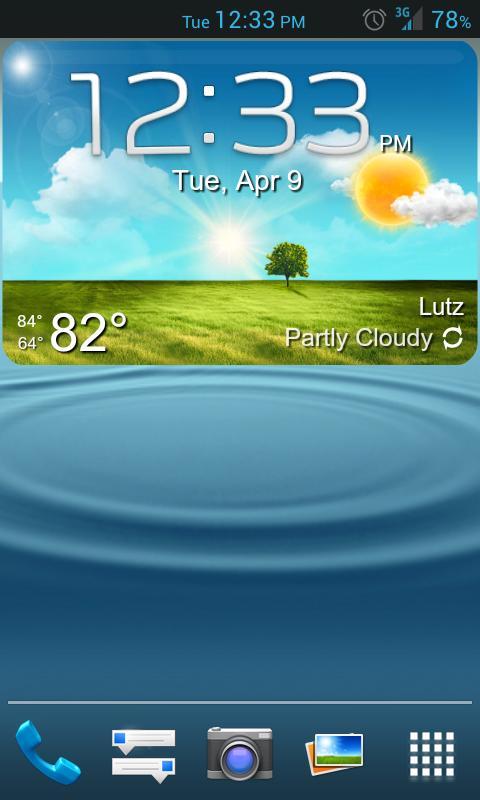
7.7
Desfrute de milhões dos mais recentes aplicativos do Android, jogos, músicas, filmes, TV, livros, revistas e muito mais. A qualquer hora, em qualquer lugar, em seus dispositivos.
Galaxy S3 como o Weather Widget, as fotos de fundo mudam com as condições climáticas -para dia e noite ... também inclui vários widgets para sua escolha de tamanho.
Este não é um widget ou aplicativo típico, é uma "pele UCCW". Então, depois de instalar, essa pele será exibida apenas na "Lista de widgets UCCW", que só aparecerá quando você adicionar um novo widget UCCW de tamanho padrão à sua tela inicial, seguindo as instruções abaixo. *** Você não encontrará esta pele em nenhum outro lugar no seu dispositivo ***
FAQ: Eu instalei este aplicativo/pele, agora onde encontro?
Resposta: Instale o aplicativo UCCW (link fornecido abaixo) e esta pele, leia todos os tópicos sob a descrição abaixo. Ou ainda mais fácil -observe o vídeo -e se o inglês não for o seu primeiro idioma, você pode assisti -lo no seu computador -> Ligue as legendas fechadas (CC) -> Selecione seu idioma nativo -> Então as legendas traduzirão todas as instruções para você ..
----------------------------------
Aplicativo "UCCW" necessário antes de usar
----------------------------------
Você primeiro precisará da versão mais recente do Widget personalizado ** Ultimate (UCCW) ** um aplicativo gratuito, antes de poder usar essa pele. Se você ainda não o fez, pode instalá -lo na Play Store neste link: http://goo.gl/tzgw0 props para vasudev para criar UCCW e a capacidade de usar outras peles.
----------------------------------
Como usar este widget
----------------------------------
Siga estas etapas para adicionar o widget ao seu HomeScren:
1) Pressione Longa tela inicial e selecione Adicionar widget. Ou na guia Widget de gavetas de aplicativos (varia dependendo da versão Android e do lançador doméstico).
2) Adicione um novo widget UCCW padrão (tamanho 4x3 grande, assim por diante).
3) A lista de widgets UCCW aparecerá, escolha "GS3-ish (grande)" ou outro.
4) Toque no dedo apontador quando aparecer e aguarde alguns segundos.
5) Renusente conforme desejado (dependendo do lançador/configuração) e aproveite!
NOTA: Todos os widgets são otimizados para uma grade de ícone 4x6 ou 5x6 para sua tela inicial.
----------------------------------
Como definir pontos de acesso personalizados
----------------------------------
1) Verifique se o UCCW "Hotspots Mode" está desligado [OFF]
2) Toque no widget e ele abrirá no editor de widgets UCCW
3) Você pode percorrer a lista de opções na parte inferior para:
-Set cores para cada objeto
-Set Formato do relógio a 24 horas / 12hr
-Set todos os pontos de acesso (deslize o widget para mostrar as áreas de cores se elas desaparecerem)
4) Depois de se contentar com suas configurações, ligue o "Modo Hotsopts" de volta [ligado] e ele sairá para sua casa.
NOTA: É útil definir um ponto de acesso para "Abrir editor UCCW" para obter acesso rápido às configurações.
----------------------------------
Outras notas importantes
----------------------------------
Seria bom familiarizar -se com o aplicativo UCCW e todas as suas configurações internas. [MENU] -> [Configurações] e verifique se sua localização é encontrada e correta (ou defina manualmente -direction na listada lá). Se sua localização não for encontrada, os antecedentes não serão atualizados para corrigir as condições climáticas ou uma imagem padrão será sempre mostrada. Certifique -se de definir seu intervalo de atualização climática, selecione seus diplomas exibidos f/c, bem como os horários de início e final da noite (para que as fotos de fundo mudem corretamente). Para mais informações sobre o UCCW, existem tutoriais no YouTube mostrando como funcionar tudo. E até crie seus próprios widgets personalizados!
Qualquer problema me avise,
Obrigado a todos!
December 17, 2025
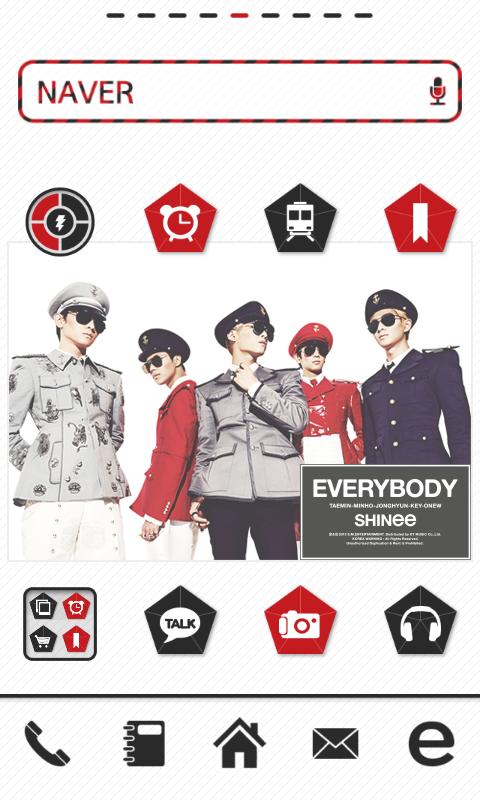
December 17, 2025

December 17, 2025

December 16, 2025
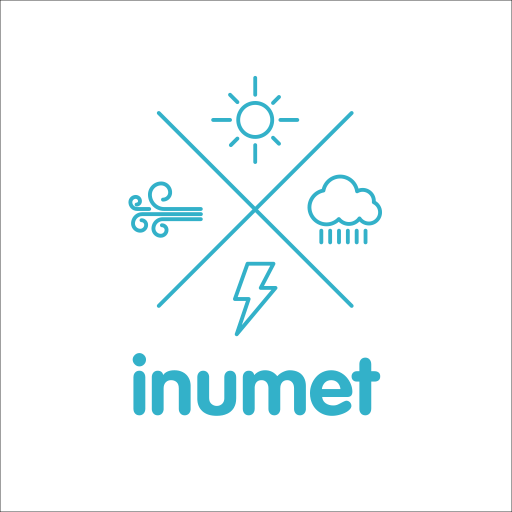
December 16, 2025
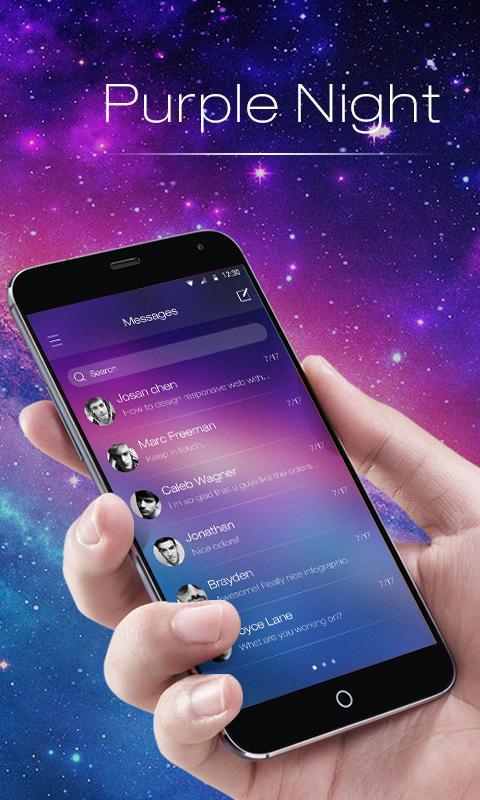
December 16, 2025

December 16, 2025
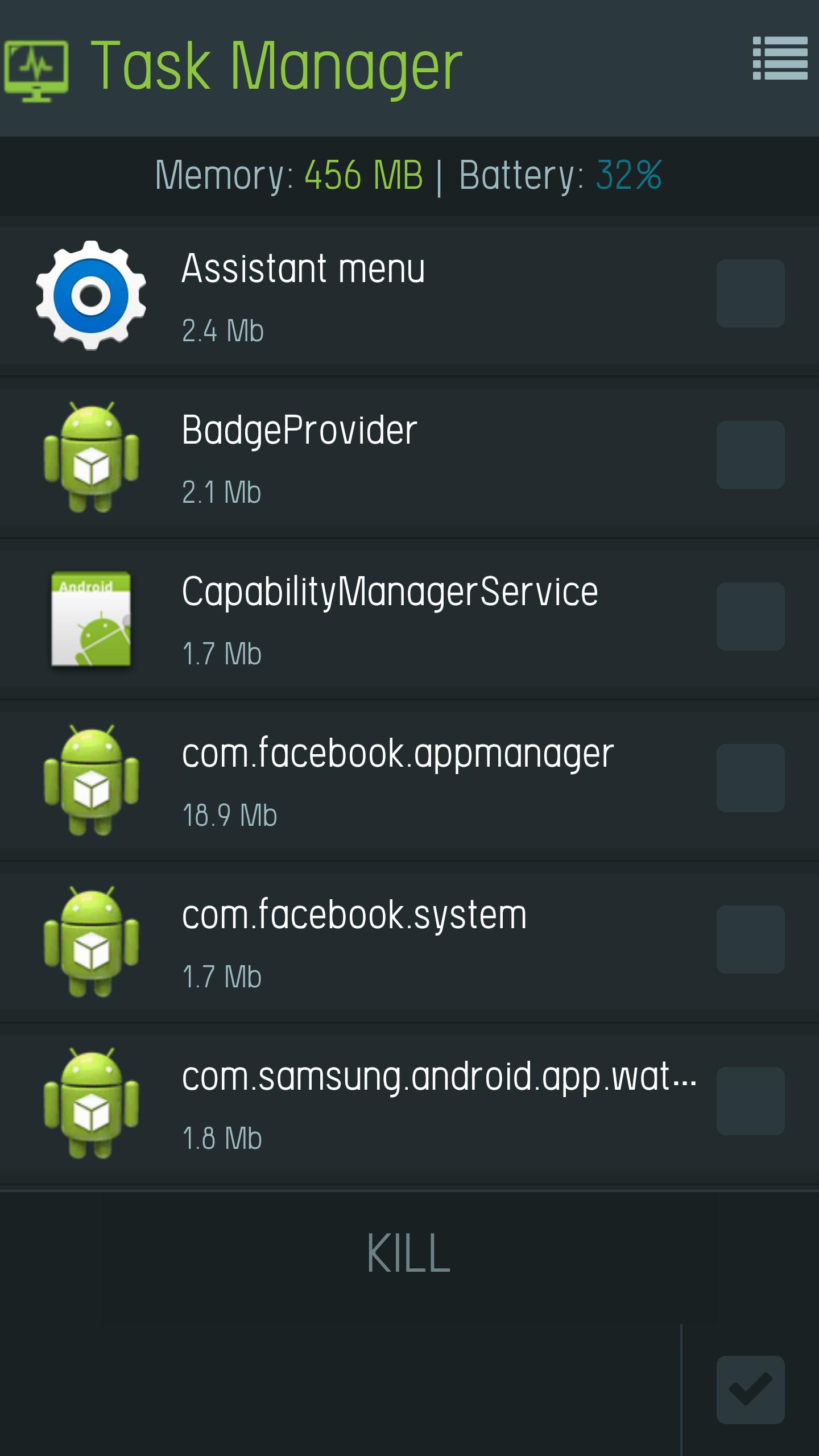
December 16, 2025
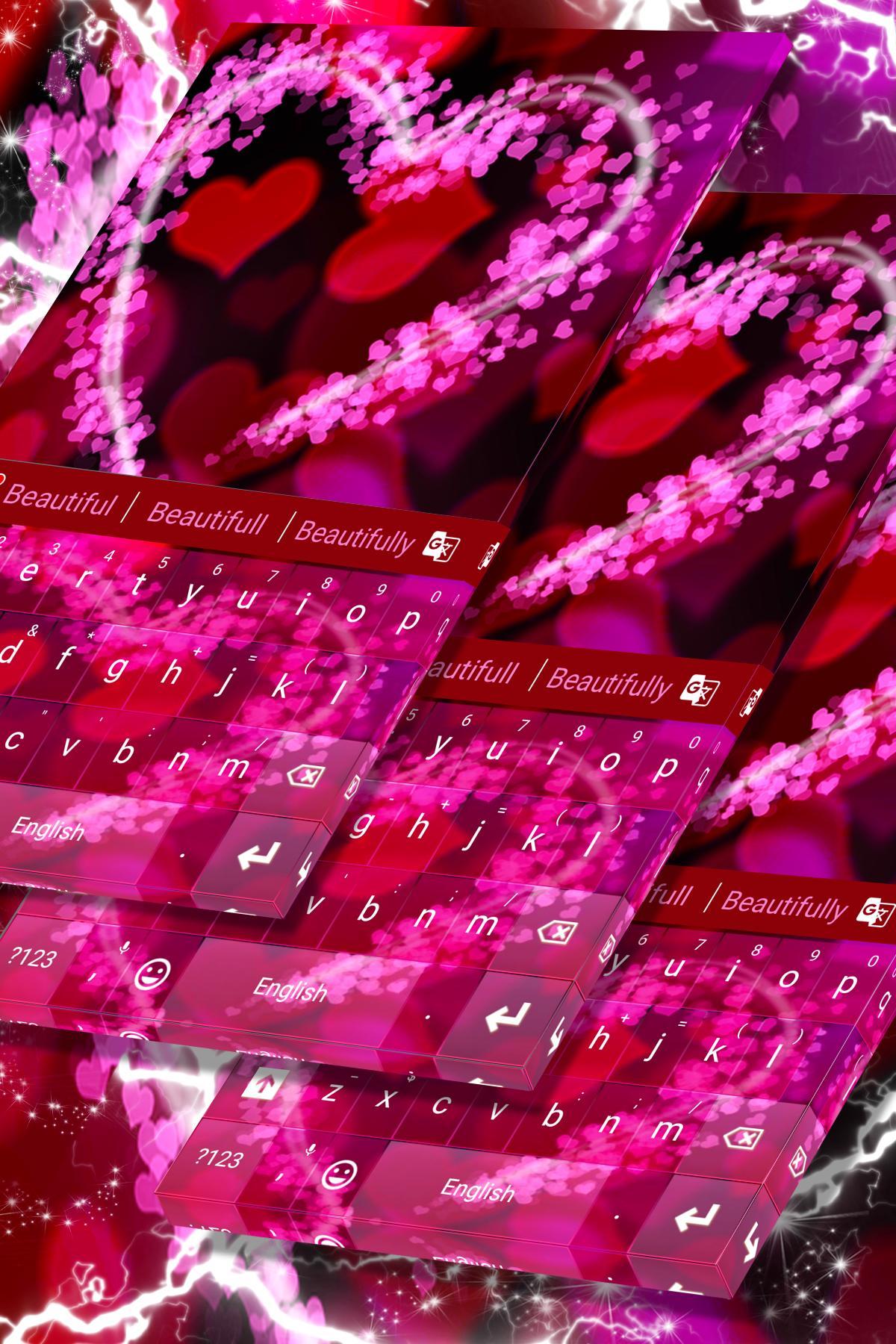
December 16, 2025

December 16, 2025
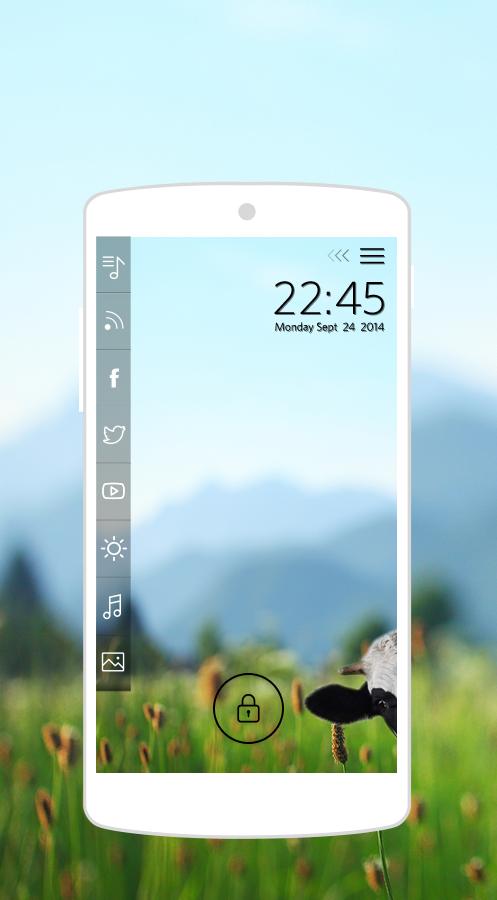
December 16, 2025
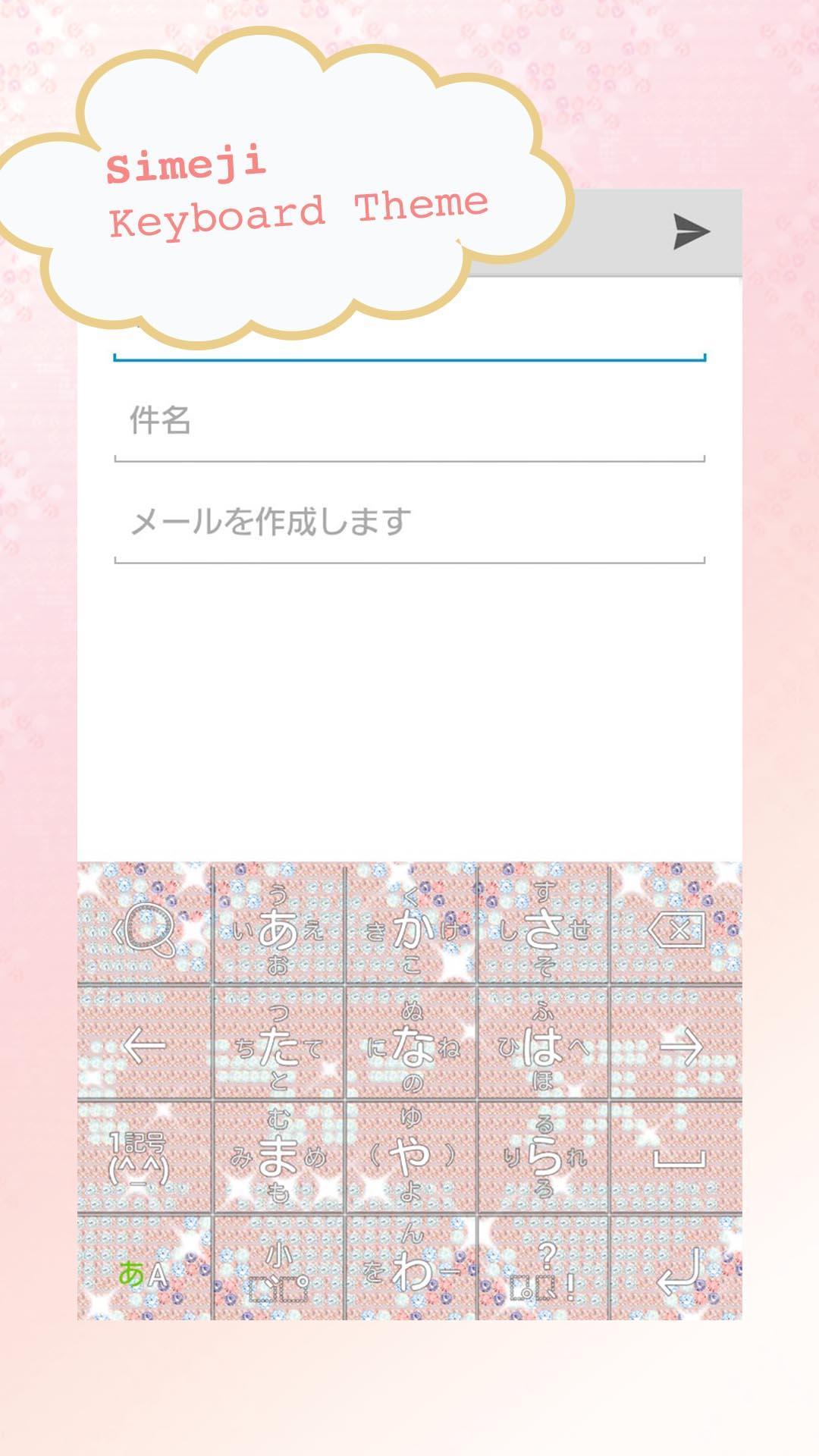
December 16, 2025
